WPS Excel分页预览添加第2页的方法
2023-08-31 09:03:52作者:极光下载站
大家在进行wps表格数据录入之后,可能偶尔会遇到需要将表格中的数据进行插入分页符的情况,插入分页符之后,会显示第1页的情况,但是如果想要添加第2页的话,该如何进行添加呢,一般进入到分页预览的窗口中,页面就会只显示第1页,但是你可以通过插入分页符功能对某一行或者某一列进行分页符的插入即可添加第二行,或者也可以直接将分页边框进行拉大,就会自动的添加第二页,下方是关于如何使用WPS excel添加第二页的具体操作方法,如果你需要的情况下可以看看方法教程,希望对大家有所帮助。
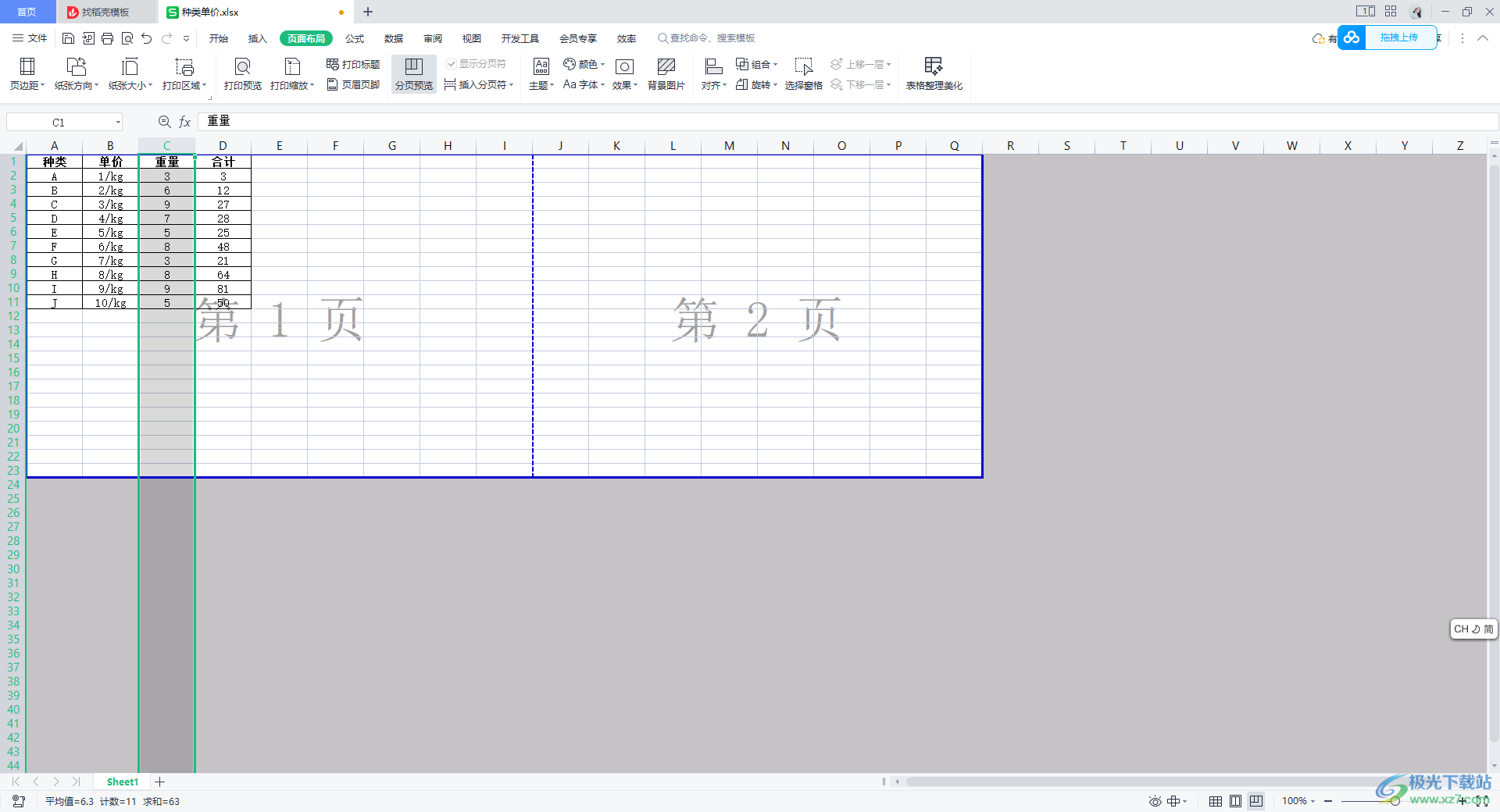
方法步骤
1.首先将WPS Excel打开,之后,在页面中将【视图】-【分页预览】点击打开。
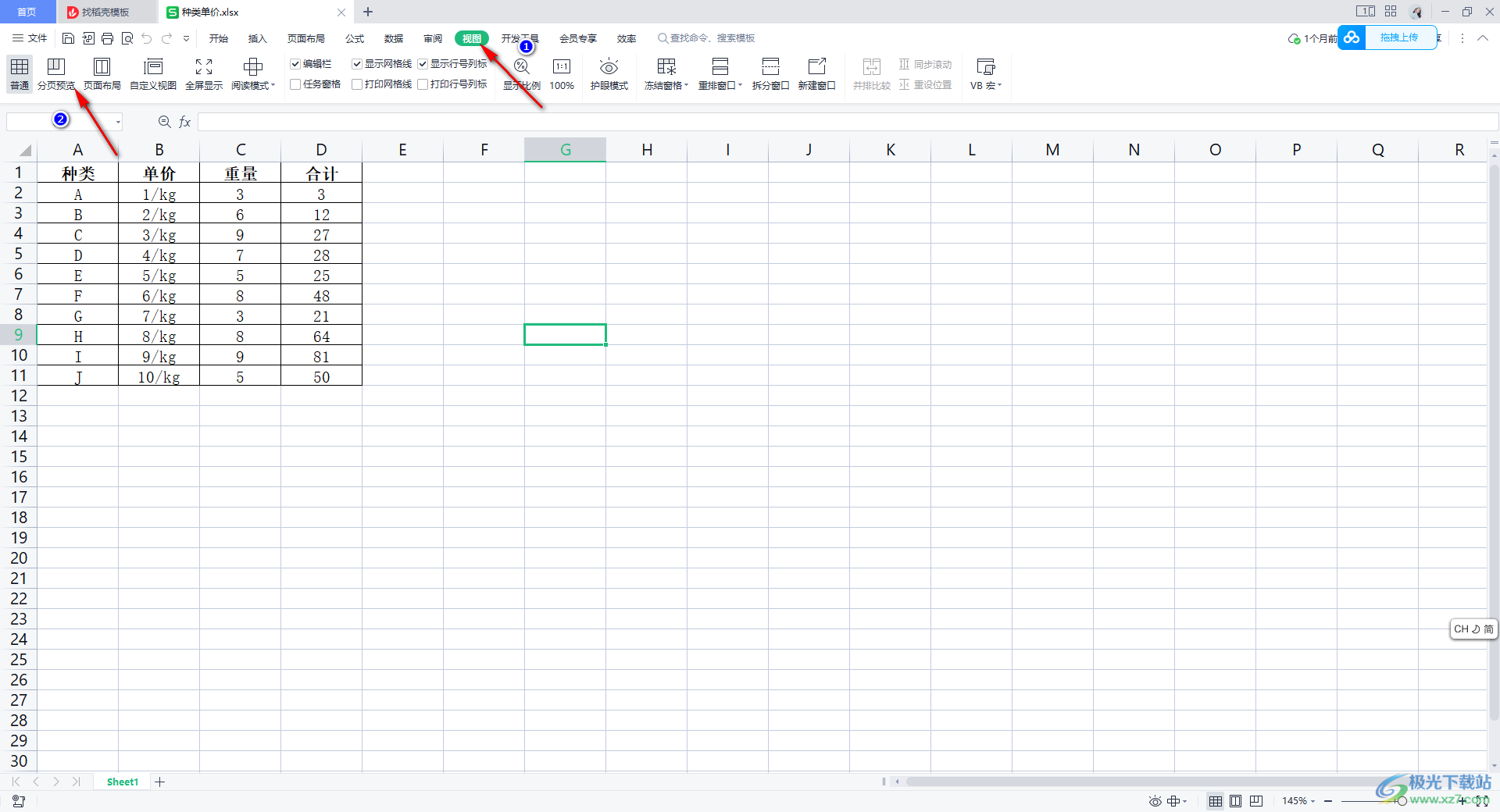
2.之后,整个页面就会显示出第1页的情况,如图所示。
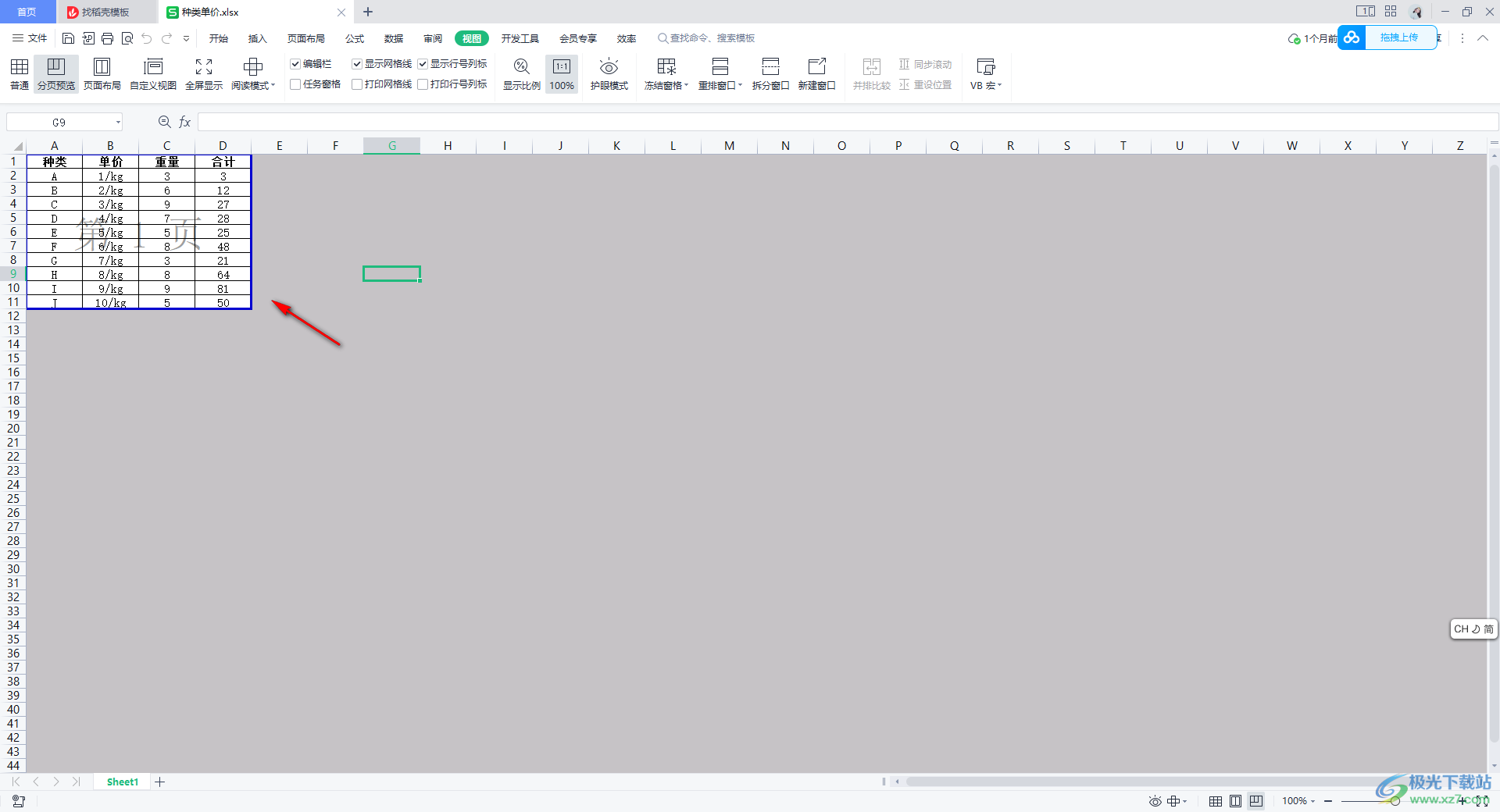
3.如果想要添加第二页,你可以直接选中其中的一行单元格,之后在【页面布局】下将【插入分页符】选项点击一下。
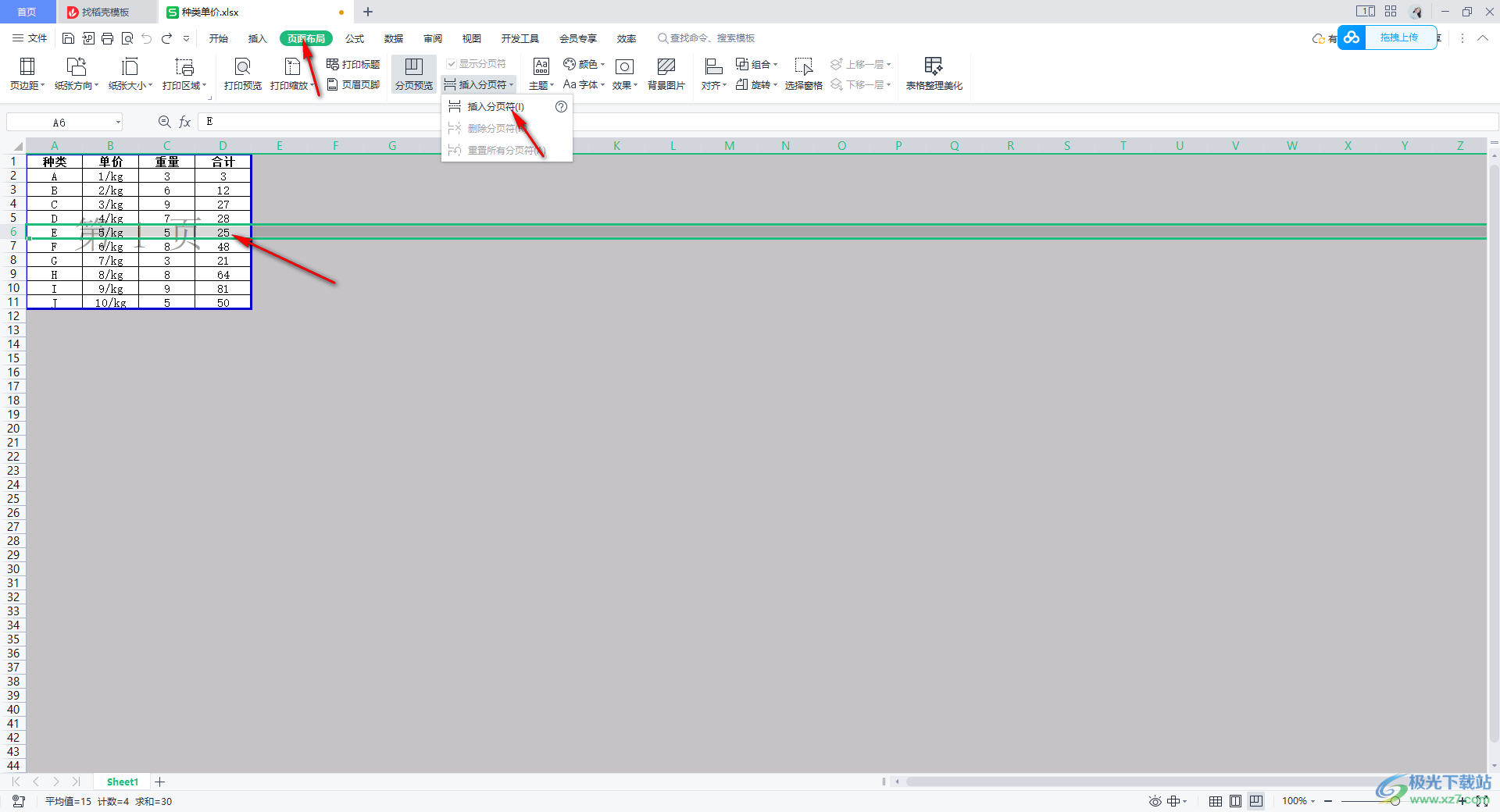
4.那么刚刚选中的单元格就会出现蓝色的分隔符线条,且就会将表格分成上下两页,即第1页和第2页,如图所示。
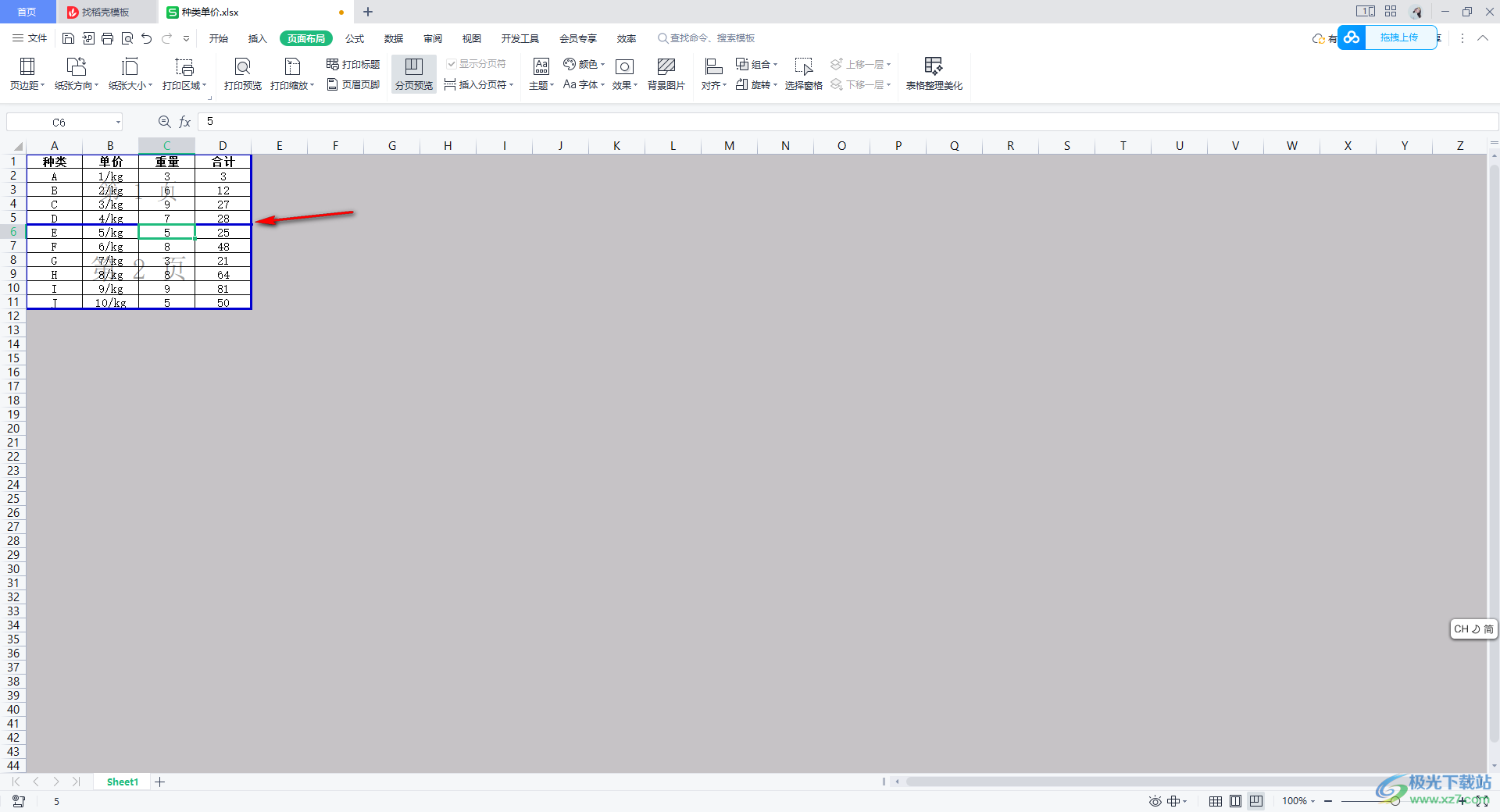
5.如果你想要将第2页添加到右侧,那么就可以将其中的一列单元格选中,你可以在布局工具栏中插入分页符,也可以直接进行右键,选择【插入分页符】。
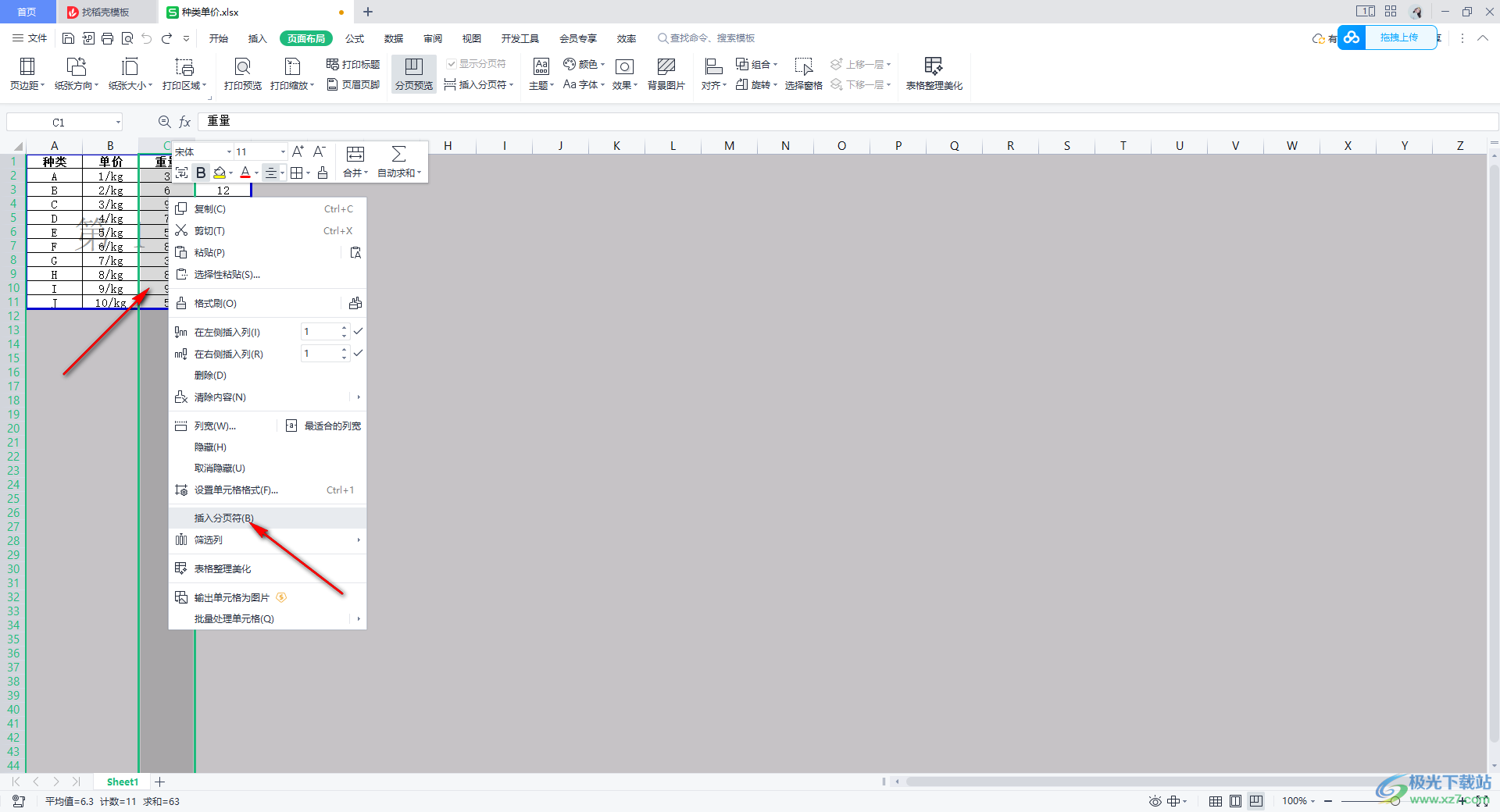
6.那么就会得到添加的第2页显示在右侧的,如图所示。
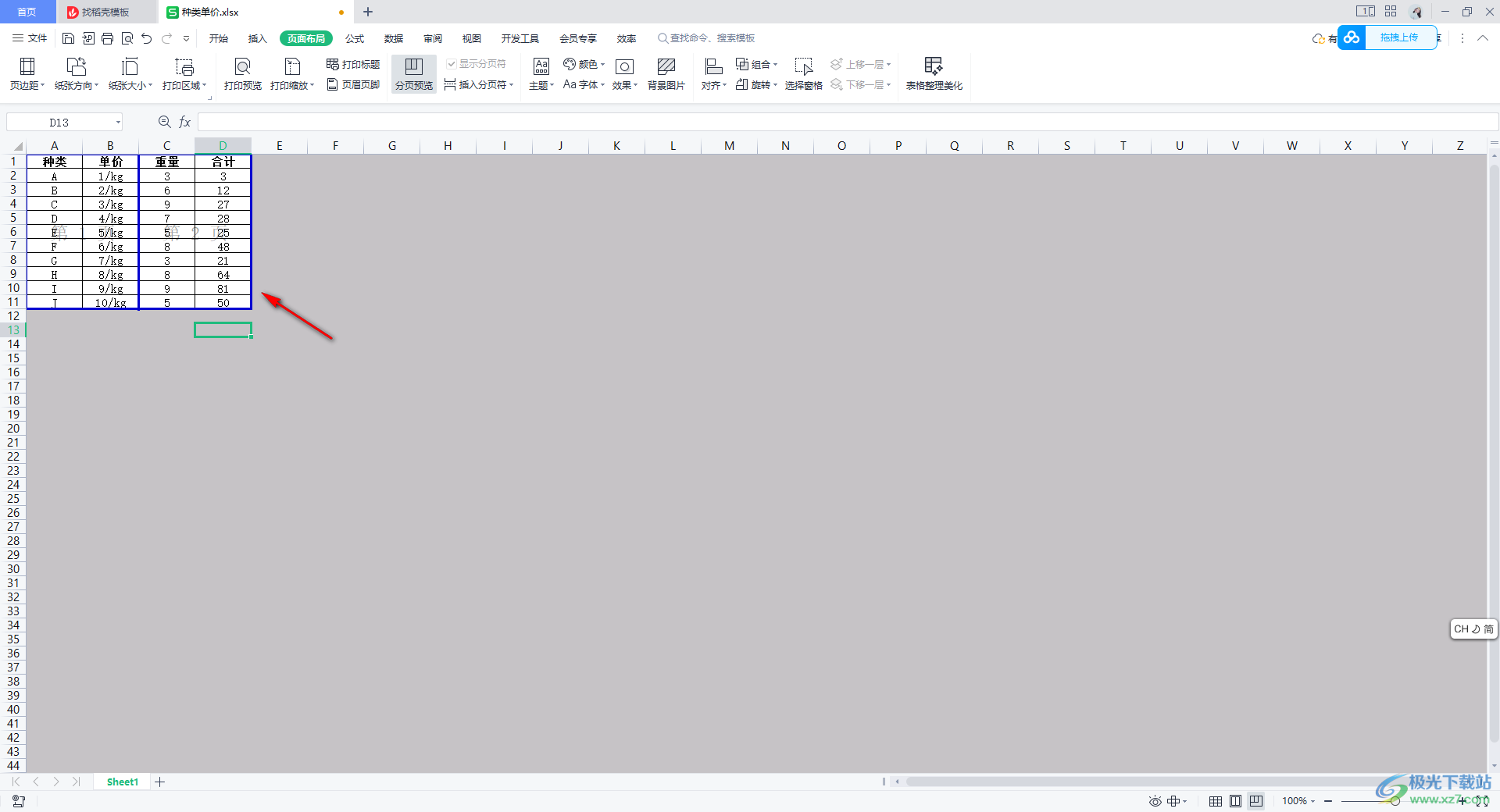
7.此外,你还可以直接通过鼠标左键拉动表格的蓝色边框向右侧拉大或者向下拉大,那么就会自动的添加第二页的,如图所示。
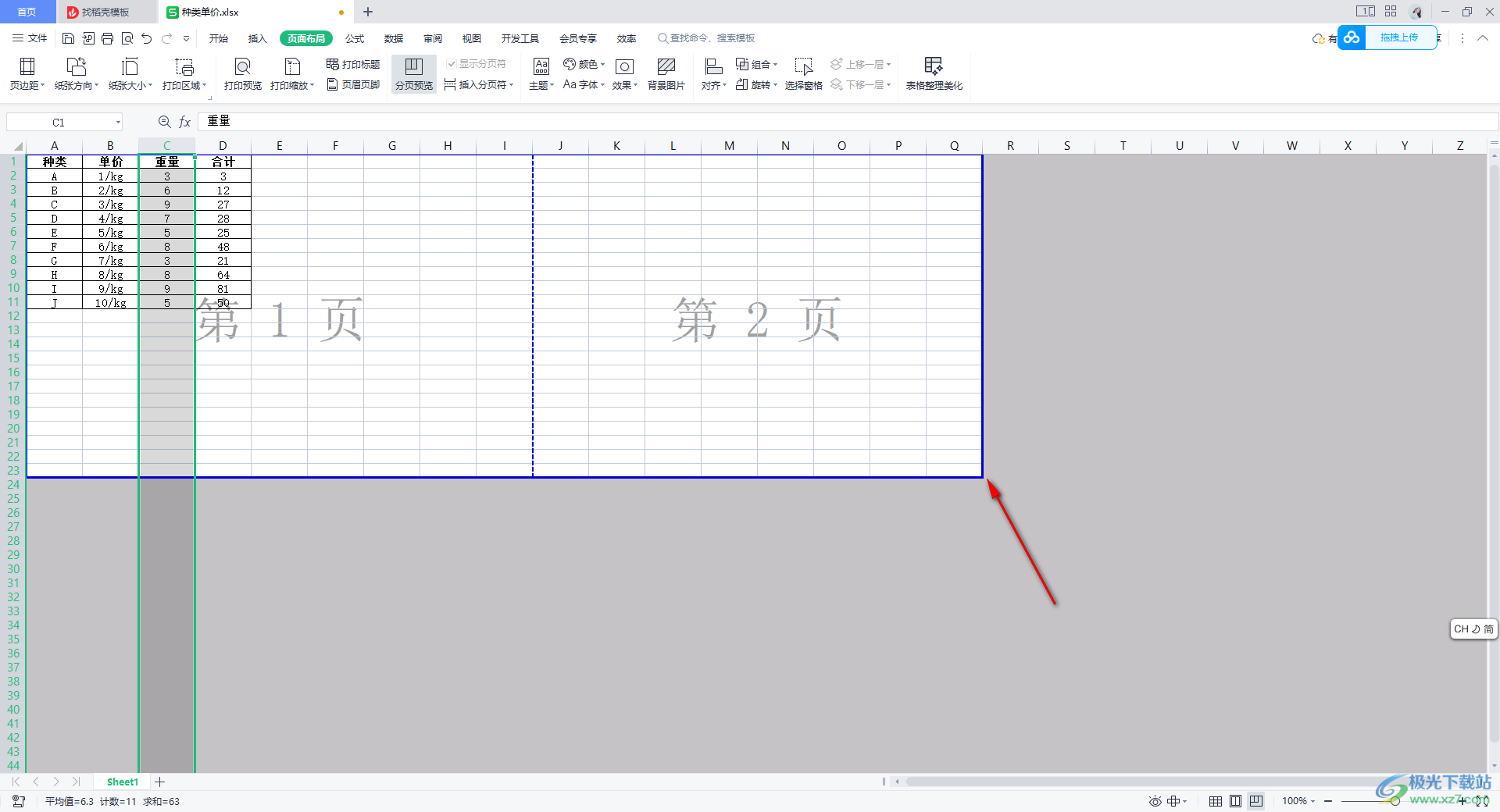
以上就是关于如何使用WPS Excel分页预览添加第2页的具体操作方法,你可以通过上述的方法在原来的数据中进行添加第二页,也可以直接添加空白的第二页,操作起来还是挺容易的,感兴趣的话可以操作试试。
